GX800 可透過 GAMING CENTER 來調整超頻模式,以及設定 Macro 巨集鍵、Aura 燈光效果等操作。筆電預設四種超頻模式:優化、極速、手動與標準模式,而「手動」模式可以讓玩家,自行調整 CPU 倍頻、快取速度,以及 GPU 時脈與視訊記憶體時脈;而「標準」與「優化」模式,則針對 CPU 進行超頻,標準 CPU 3.7 GHz、優化 CPU 4.3 GHz;而「極速」模式,除了將 CPU 超頻至 4.4 Ghz 之外,更針對雙 GPU 超頻至 1821 MHz、記憶體時脈 1301 MHz。
而「極速」與「手動」模式只有在使用水冷底座時可以使用;除了超頻之外,GAMING CENTER 亦提供記憶體優化與捷徑連結等功能。

↑GAMING CENTER 將裝置資訊,用了很飛炫的方式呈現出來。
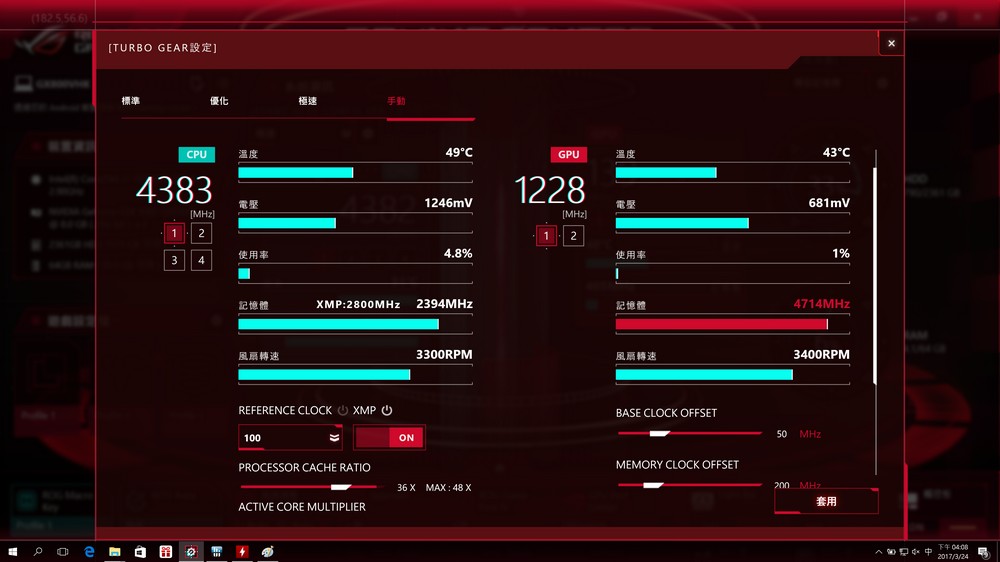
↑ 超頻設定中,標準、優化與極速只能觀看資訊,而手動中 則可針對 CPU 倍頻、快取速度,以及 GPU 時脈與記憶體時脈進行超頻。
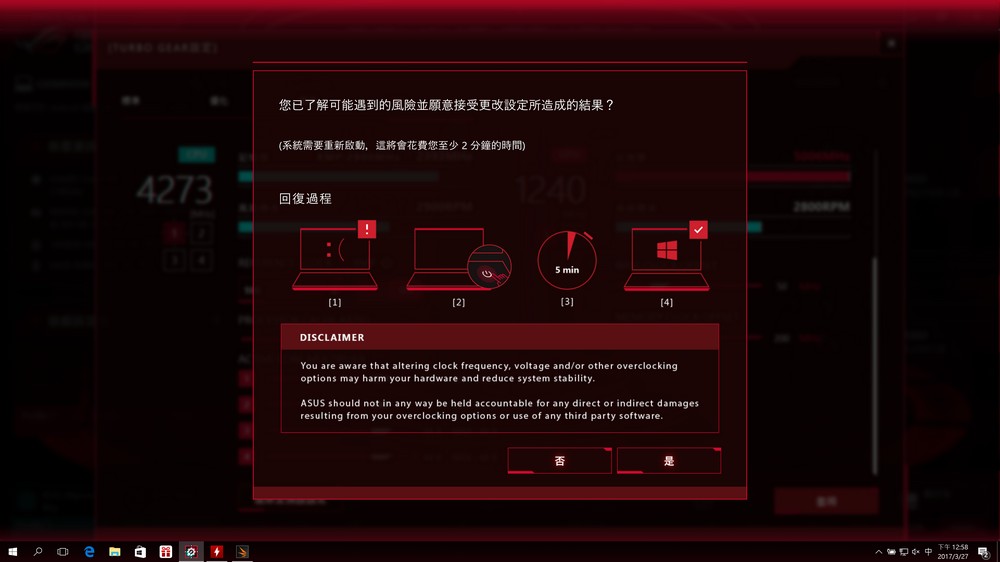
↑ 使用手動超頻時,會花比較久的時間開機,倘若超頻失敗,系統會自動復原。
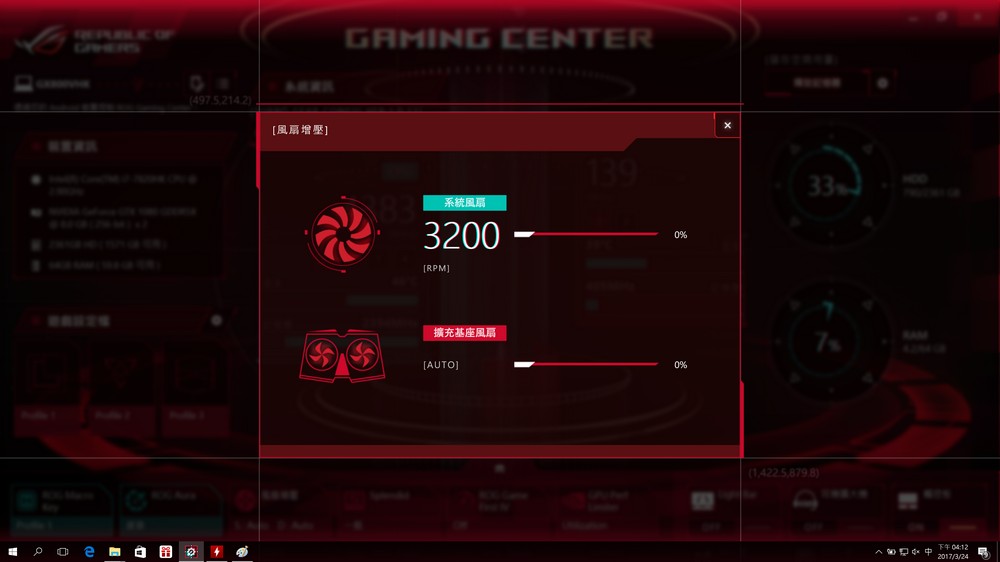
↑ 筆電風扇與水冷底座風扇都採 Auto 模式運行,在GAMING CENTER 當中亦可改為手動。

↑ Macro Key 可以針對筆電的 M1、M2 與 M3 進行設定。

↑ 客製化設定中,可自行選擇按鍵分區,來設定燈光效果與燈色。
筆電的燈光效果,會顯示在鍵盤、ROG Logo,而筆電 A 件的 Light Bar 與 ROG Logo 則是固定紅燈。

↑ 筆電 A 件的 Light Bar 與 ROG Logo 同樣有著背光效果。
延伸影片閱讀:









